Disegnare Spline
Usare il comando Spline per creare spline aperte o chiuse. Le spline sono curve uniformi che si adattano a una serie di punti.
Le spline create sono denominate B-spline razionali non uniformi (NURBS).
Le spline sono definite attraverso punti di adattamento o vertici di controllo. Di conseguenza, è possibile applicare due metodi con il comando:
- Metodo dei punti di adattamento. I punti di adattamento coincidono con la spline. È possibile adattare la spline ai punti specificati con un determinato margine di tolleranza.
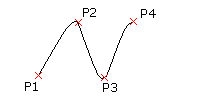
- Metodo dei vertici di controllo. I vertici di controllo (CV) definiscono un riquadro di controllo. I riquadri di controllo offrono un metodo efficiente per modellare le spline.
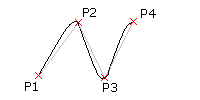
A seconda del metodo selezionato, i prompt dei comandi sono diversi.
Le seguenti procedure descrivono sequenze di comandi specifiche:
Creazione di spline senza applicare opzioni specifiche
La seguente sequenza di comandi è valida indipendentemente dal metodo selezionato.
Per disegnare una spline:
- Procedere in uno dei modi seguenti:
- Nel menu, fare clic su Disegno > Spline.
- Nella barra multifunzione, fare clic su Home > Disegno > Spline.
- Digitare Spline nel prompt dei comandi.
- Sull'area grafica, specificare il punto iniziale della spline.
- Specificare i punti successivi per continuare la spline.
Utilizzare l'opzione Annulla per annullare la specifica del punto precedente.
- Procedere in uno dei modi seguenti:
- Specificare Chiudi per chiudere la curva spline. In questo modo il comando viene terminato.
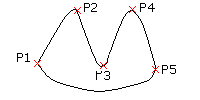
- Quando si applica il metodo dei punti di adattamento, premere Invio per specificare la Tangenza iniziale della spline, quindi specificare la Tangenza finale per completare la spline. La curva della spline rimane aperta.
- Quando si applica il metodo dei vertici di controllo, premere Invio per uscire dal comando. La curva della spline rimane aperta.
Creazione di spline utilizzando punti di adattamento
L'esecuzione del comando Spline con il metodo dei punti di adattamento crea B-spline di grado 3 (cubiche). Specificare i punti di controllo attraverso i quali passa la spline.
Per costruire spline utilizzando i punti di adattamento:
- Eseguire il comando Spline.
- Specificare l'opzione per il Metodo, quindi specificare Adatta.
Il metodo dei punti di adattamento è il metodo predefinito, a meno che non venga modificato.
- Procedere in uno dei modi seguenti:
- Sull'area grafica, specificare il punto ottimizzato iniziale della spline.
- Specificare le opzioni:
- Nodi. Specifica il metodo di calcolo del nodo.
Questa opzione è disponibile solo il metodo Adatta è attivo.
- Corda. Imposta i nodi che collegano ciascuna curva dei componenti in modo che siano proporzionali alle distanze tra ciascuna coppia di punti di adattamento associata. Questo tipo di parametrizzazione del nodo è noto come metodo della lunghezza della corda. Corda è l'opzione predefinita.
- Radice quadrata. Imposta i nodi che collegano ciascuna curva dei componenti in modo che siano proporzionali alla radice quadrata della distanza tra ciascuna coppia di punti di adattamento associata. Questo tipo di parametrizzazione del nodo è noto come metodo centripeto.
- Uniforme. Imposta le distanze dei nodi di ogni curva dei componenti in modo che siano uguali, indipendentemente dalla distanza dei punti di adattamento. Questo tipo di parametrizzazione del nodo è noto come metodo equidistante.
Una volta impostata l'opzione, specificare il punto di inizio per la spline.
- Entità. Converte le polilinee 2D o 3D quadratiche o cubiche adattate alla spline in spline equivalenti e termina il comando.
- Specificare il punto di adattamento successivo.
- Procedere in uno dei modi seguenti:
Creazione di spline utilizzando vertici di controllo
L'esecuzione del comando Spline con il metodo dei vertici di controllo crea spline di grado 1 (lineare), grado 2 (quadratico), grado 3 (cubico) e così via fino al grado 10. L'utente può specificare i punti di controllo, non i punti attraverso i quali passa la spline.
Per costruire spline utilizzando i vertici di controllo:
- Eseguire il comando Spline.
- Specificare l'opzione per il Metodo, quindi specificare Vertici di controllo (CV).
- Procedere in uno dei modi seguenti:
- Specificare il vertice di controllo successivo.
- Procedere in uno dei modi seguenti:
- Sull'area grafica, specificare punti in successione per proseguire la Spline.
- Specificare le opzioni in base alle necessità:
- Annulla. Annulla la specifica del punto precedente.
- Chiudi. Chiude la curva spline e termina il comando.
Comando: Spline
Menu: Disegna > Spline
Barra multifunzione: Home > Disegno > Spline